Как отключить отслеживание местоположения на iPhone и iPad
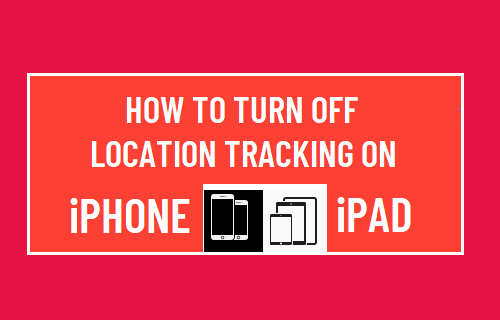
[ad_1]
iPhone отслеживает места, которые вы посещаете, а также позволяет приложениям отслеживать ваше местоположение. Если вас это беспокоит, можно отключить отслеживание местоположения на iPhone как с помощью приложений, так и с помощью самого устройства.
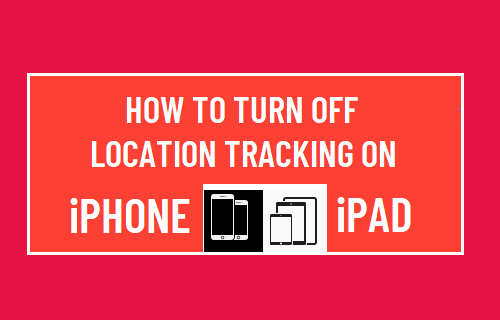
Отключить отслеживание местоположения на iPhone или iPad
Функция отслеживания местоположения на iPhone использует GPS, Bluetooth, Wi-Fi и сотовую связь для отслеживания вашего местоположения и делает эту информацию доступной для приложений, установленных на вашем устройстве.
Хотя эта функция может быть полезна для таких сервисов, как «Карты», «Погода» и «Найти iPhone», она также может использоваться нежелательными приложениями для сбора дополнительной информации о вас исключительно с целью продажи этой информации другим компаниям.
Помимо приложений, iPhone также ведет учет мест, которые вы посещаете, чтобы предоставлять вам персонализированные услуги, такие как прогнозируемая маршрутизация трафика, приложение «Воспоминания в фотографиях», события календаря и другие.
К счастью, Apple требует, чтобы производители приложений запрашивали разрешение пользователя перед отслеживанием их местоположения, а также предоставляет возможность запретить вашему устройству отслеживать ваше местоположение.
1. Запретить всем приложениям отслеживать ваше местоположение на iPhone
Хотя на iPhone легко отключить отслеживание местоположения всеми приложениями, вы должны знать, что у некоторых приложений есть законная потребность в отслеживании вашего местоположения.
Такие приложения, как Google Maps, Apple Maps и приложения, связанные с погодой, не смогут предоставить вам точные показания, если отслеживание местоположения отключено.
Кроме того, вы не сможете использовать службу Apple Find My iPhone или делиться своим местоположением в сообщениях, Картах Google и других приложениях со своей семьей и друзьями.
Чтобы полностью отключить отслеживание местоположения на iPhone, перейдите в Настройки > Конфиденциальность > Сервисы определения местоположения > переместите переключатель рядом с Сервисы определения местоположения к ВЫКЛЮЧЕННЫЙ должность.

Это полностью предотвратит доступ всех приложений на вашем устройстве к данным о вашем местоположении.
2. Запретить определенным приложениям отслеживать ваше местоположение на iPhone.
Если вы похожи на большинство пользователей, вы можете оставить функцию отслеживания местоположения включенной на iPhone и выключить отслеживание местоположения нежелательными приложениями на вашем устройстве.
Перейти к Настройки > Конфиденциальность > Сервисы определения местоположения > выберите Приложение для которого вы хотите отключить отслеживание местоположения.
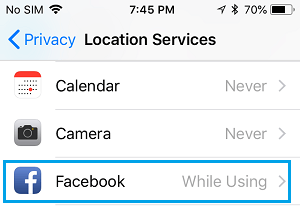
На следующем экране выберите Никогда возможность запретить этому конкретному приложению отслеживать ваше местоположение.
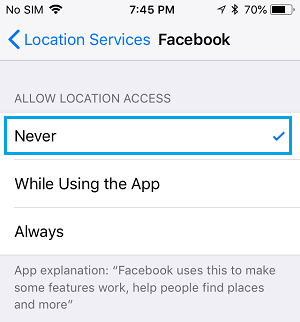
Примечание: Вы можете выбрать При использовании приложения, если вы считаете, что определенное приложение может иметь доступ к данным о вашем местоположении, пока вы его используете.
3. Не позволяйте iPhone отслеживать ваше местоположение.
Как упоминалось выше, iPhone также отслеживает места, которые вы посещаете, и использует эту информацию, чтобы предлагать вам конкретные местоположения в Календаре, Фото и других приложениях.
Согласно Apple, эти данные защищены надежным сквозным шифрованием и никем не могут быть прочитаны.
В любой момент вы можете запретить iPhone отслеживать ваше местоположение, перейдя в Настройки > Конфиденциальность > Сервисы определения местоположения > Системные услуги.
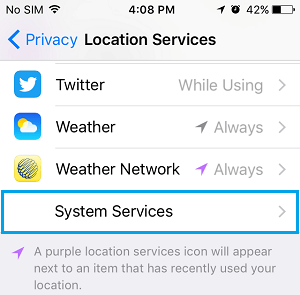
На следующем экране прокрутите вниз до конца и нажмите Важные места.
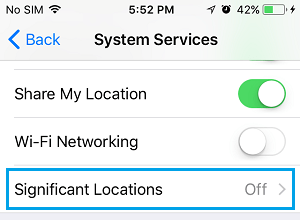
На экране «Важные местоположения» прокрутите вниз и нажмите Чистая история чтобы удалить данные о вашем местоположении с iPhone.
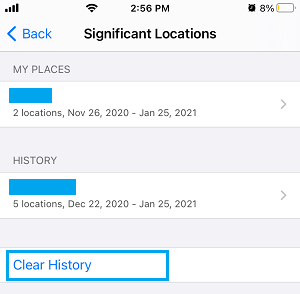
После очистки существующих данных о местоположении прокрутите вверх на том же экране и переместите переключатель рядом с Важные места к ВЫКЛЮЧЕННЫЙ должность.
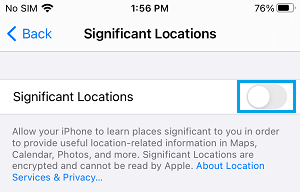
После отключения значительных местоположений ваше устройство больше не будет собирать информацию о местах, которые вы посещаете.
- Как удалить данные о местоположении с фотографий на iPhone
- Как предотвратить удаление приложений на iPhone или iPad
[ad_2]

